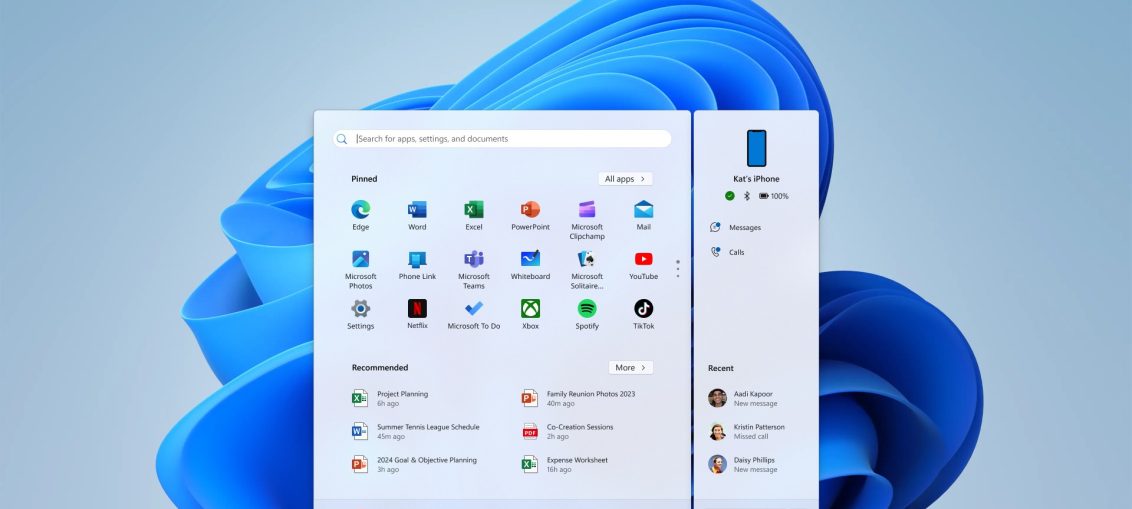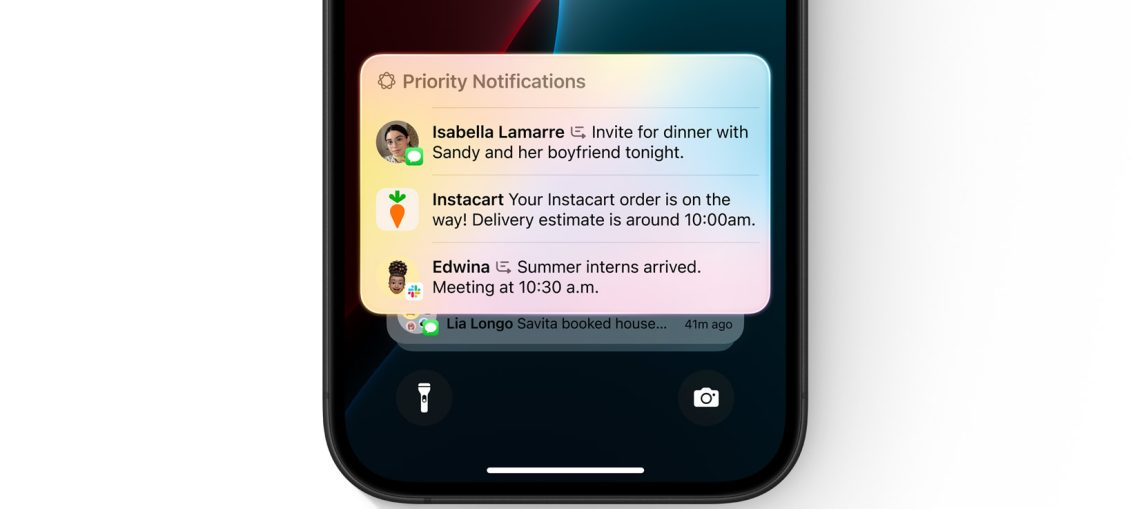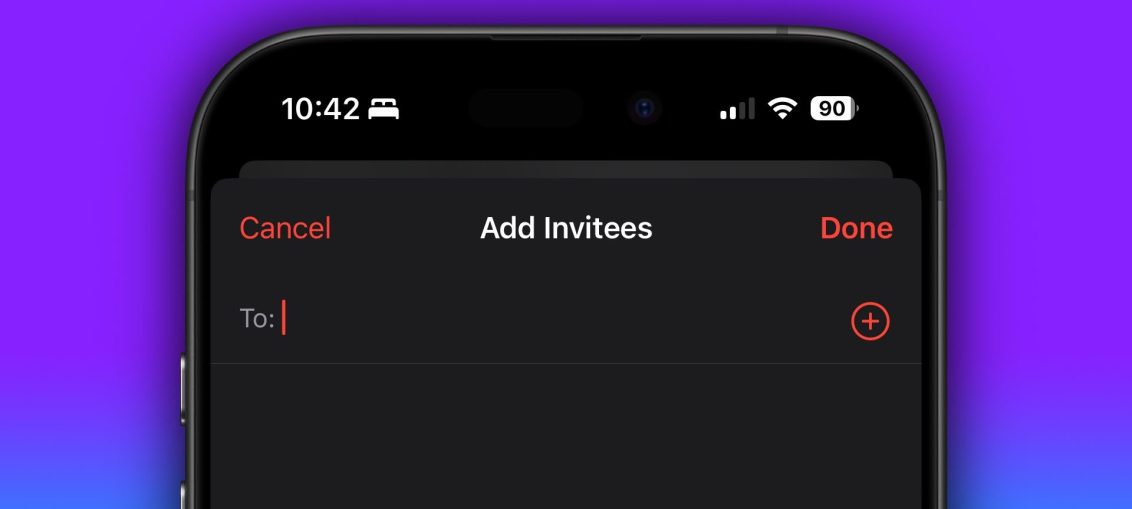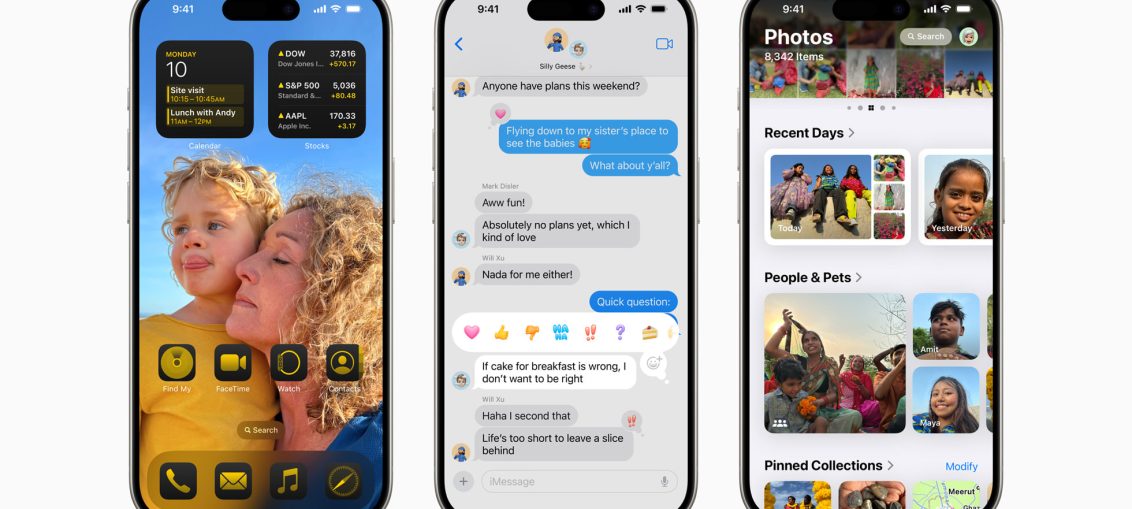若要透過電腦控制手機、查看正在手機上顯示的不同訊息,我們可以利用微軟推出的「手機連結」程式,連接電腦與手機。除了過往已可經 Windows 連接 Android 機,微軟更公布開始測試同一程式可用來連接 iPhone,令 Windows 用家可像 Mac 用家那樣遙控 iPhone 進行不同操作。 228935
iPhone
iOS 18.3 為 iPhone 16 帶來的特有好處 相機控制鍵將有多兩項視覺智能功能可用
iPhone 16 系列其中一個獨特之處,在於設有「相機控制」鍵,既可以用來啟動相機,也可以在拍攝期間調整參數,更可以配合 Apple Intelligence,應用視覺智能功能。有關視覺智能功能,到了將會推出的 iOS 18.3,蘋果準備為各 iPhone 16 用家推出兩項新功能,不但方便新增活動,也可用來學習眼前不熟悉的動植物。 228686
不像 iPhone 14 像 16? 傳新一代 iPhone SE 螢幕上方或設有動態島
外界普遍認為,蘋果將於今年推出新一代的入門級 iPhone,取代現有自 2022 年已開始銷售的 iPhone SE。這款新機,外界對其所知不多,不論是名字、機身設計,都未有一致的說法。除了有些人認為新機應該是沿用 iPhone 14 系列的設計,近日有爆料者更指,新機其實跟 iPhone 16 系列的外形更相似,同樣用上動態島設計…… 228653
回應外界質疑 蘋果擬於 iOS 18.3 針對通知摘要作出多項改善
現時於 iOS 18,我們可使用 Apple Intelligence 提供的通知摘要功能,三言兩語就能整理多條訊息的內容,不論是 WhatsApp、電郵及新聞程式等都可使用,十分方便。不過日前就提到,AI 有時都會理解錯誤而出現虛構內容的情況。因此,蘋果就準備於 iOS 18.3 針對通知摘要功能作出改善。 228626
iOS 18 還有新程式要登場? iOS 18.3 暗示蘋果準備推出「Invites」幫助管理會議和活動
現時我們使用 iPhone 期間,若要發出會議和活動給其他人,或是回覆別人的邀請,都可以透過「日曆」App 來完成。不過,「日曆」app 既用來查看日曆,又可以加入及管理個人活動、提醒事項,再要管理要與別人一起參加的會議與活動,未免功能太多而不集中。因此,蘋果最近被發現繼續開發名為「Invites」的新程式,專門用來管理各項會議和活動。 228441
傳輸檔案不怕「吊吊揈」 SanDisk 推出全新兼容 MagSafe 外置 SSD
由於手機內置容量有限,不少人都會另外選購外置硬碟或 SSD,來備份相片、影片,以至把一部分檔案轉移擺放,騰出寶貴的空間。向來有推出不同記憶卡、外置硬碟的 SanDisk,最近推出了全新的外置 SSD Creator Phone SSD,當中最大特點是支援 MagSafe,可以輕易吸附在 iPhone 背面來使用,那就不怕「吊吊揈」,隨時隨地都可傳輸、備份檔案。 228435
【CES 2025】沿用摺疊支架風格兼支援尋找功能 Moft 發表全新 iPhone 隱形磁力銀包
提到 Moft,這品牌最令人印象深刻是推出了多款支援 MagSafe,以摺紙為設計理念的隱形支架。最近,他們沿用同一概念,於 CES 2025 期間發表全新的 iPhone 磁吸隱形錢包。這錢包的一大特點,就是可支援蘋果本身的尋找裝置功能,方便用家隨時追蹤錢包的位置,不是吸附在機背都能輕易尋回。 228330
與 iOS / iPadOS 18.3 開發進程無必然關係 新 iPad 及 iPhone SE 或今年 4 月前面世
外界普遍認為,蘋果將於本年首季,推出新 iPad 之餘,還會發表流傳已久的新一代 iPhone SE。究竟新裝置的名稱是甚麼、規格如何都仍有相當變數,何時發布也有很大的不確定性。有爆料者曾稱,蘋果或會於推出 iOS / iPadOS 18.3 之際,一併推出新 iPhone 及 iPad。不過向來消息靈通的 Mark Gurman,就不同意這種說法,只表示新機按計劃應該會在今年 4 月前面世。 228342
解決重要系統錯誤 蘋果現已推出 iOS / iPadOS 18.2.1 更新
雖然蘋果現時在測試 iOS 18.3,而且據指將不像過往兩個版本加入新的可用 Apple Intelligence 功能,但這並不代表他們不管 iOS / iPadOS 18.2,有問題還是需要處理。因此,他們已於今天推出 iOS / iPadOS 18.2.1,讓大家都可安排進行系統更新。 228309
設計與 iPhone 16 無關但名稱有關? 消息指新一代 iPhone SE 將命名為 iPhone 16E
外界一直盛傳,蘋果將於今年推出新一代的平價 iPhone。由於蘋果向來把平價 iPhone 歸入 SE 系列,所以外界一直順理成章地認為新機該屬於第 4 代的 iPhone SE,最多會被稱為 iPhone SE(2025)或 iPhone SE 4,但最近就有消息指,新機的名稱反而不是歸類至 SE,而是現有的 iPhone 16,命名為 iPhone 16E。 228219